win10系统碎片整理 如何整理Win10磁盘碎片
更新时间:2023-10-29 12:09:14作者:xtang
win10系统碎片整理,Win10系统是目前使用最广泛的操作系统之一,它的高效性和稳定性备受用户青睐,随着时间的推移,我们在使用Win10系统时可能会遇到一些问题,比如磁盘碎片的堆积。磁盘碎片是指文件在存储时被分散存放在不连续的物理磁盘空间上,导致磁盘读写速度变慢。为了提高系统的运行效率,我们需要定期进行碎片整理。如何有效地整理Win10磁盘碎片呢?本文将为大家介绍一些实用的方法和工具,帮助您轻松解决磁盘碎片问题,提升系统性能。
具体步骤:
1.进入win10系统桌面,点击“此电脑”
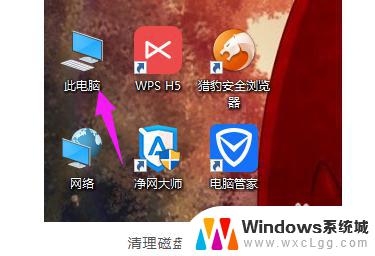
2.进入“文件资源管理器”,在右边列表中。点击“此电脑”
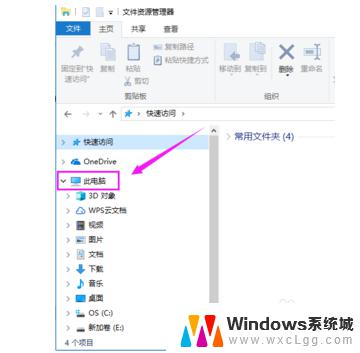
3.随便点击电脑那个磁盘,接着点击上面的选项卡“管理”
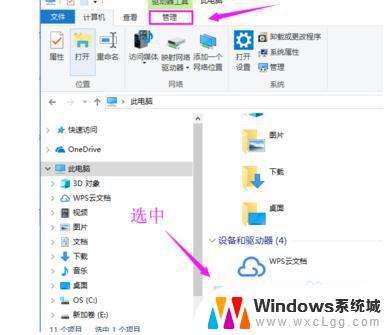
4.在其命令下,选择“优化”
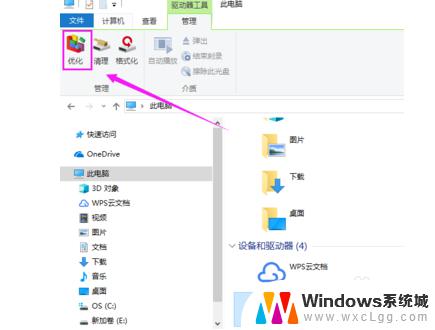
5.弹出“优化驱动器”对话框,选中某个磁盘。点击“优化”
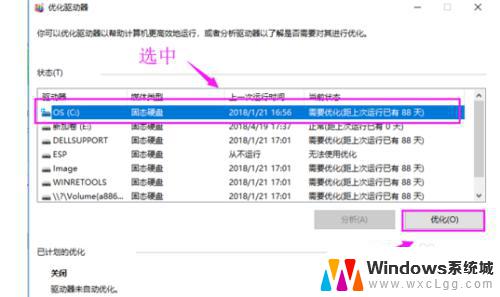
6.这时,就会看到正在整理磁盘。等待磁盘碎片整理完成就好了。
65分区
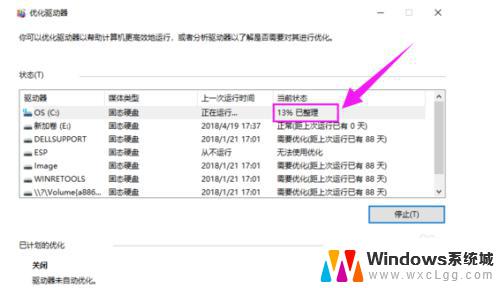
以上是有关Win10系统碎片整理的全部内容,如果您遇到了相同的情况,可以按照本篇文章中的方法来解决。
win10系统碎片整理 如何整理Win10磁盘碎片相关教程
-
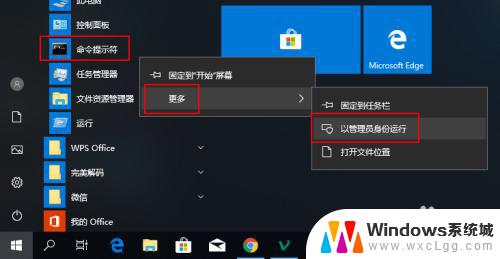 清理电脑垃圾怎么清理win10 Windows 10系统清理磁盘空间的方法
清理电脑垃圾怎么清理win10 Windows 10系统清理磁盘空间的方法2023-10-31
-
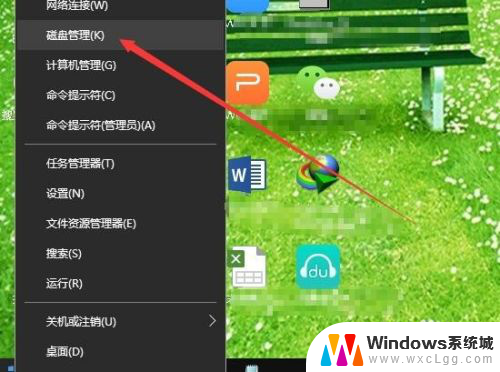 windows打开磁盘管理命令 Win10如何打开磁盘管理界面
windows打开磁盘管理命令 Win10如何打开磁盘管理界面2024-04-03
-
 win10 磁盘管理 Win10磁盘管理在哪里打开
win10 磁盘管理 Win10磁盘管理在哪里打开2023-11-07
-
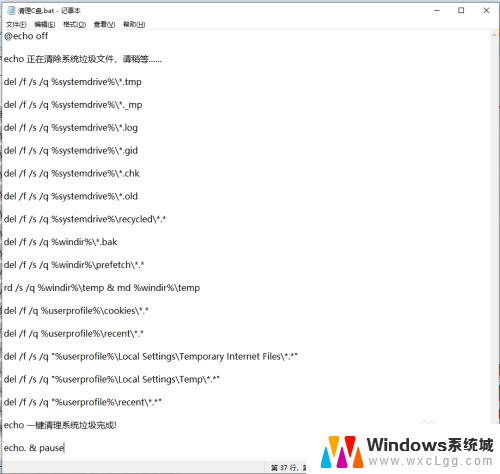 win10清理c盘批处理 Win10如何使用批处理清理C盘垃圾文件
win10清理c盘批处理 Win10如何使用批处理清理C盘垃圾文件2023-11-12
-
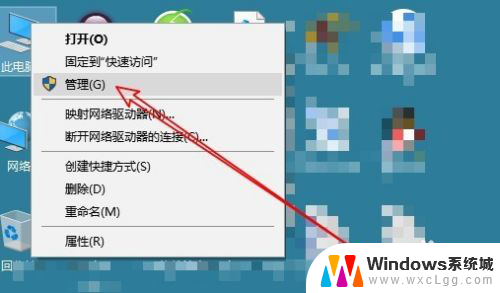 win10的磁盘工具在哪 打开Win10磁盘管理的步骤
win10的磁盘工具在哪 打开Win10磁盘管理的步骤2024-02-28
-
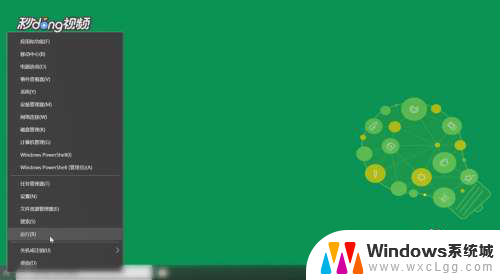 win10磁盘驱动器修复 如何修复Win10系统中的磁盘驱动器
win10磁盘驱动器修复 如何修复Win10系统中的磁盘驱动器2023-11-15
- win10设置系统管理员账户 win10管理员权限如何设置为自己
- 怎么清理系统更新缓存 Win10系统更新后如何清理残留文件
- 电脑改图片大小 Win10系统如何改变图片的大小
- win10磁盘锁定怎么解锁 Win10系统锁定磁盘的操作方法
- win10怎么更改子网掩码 Win10更改子网掩码步骤
- 声卡为啥没有声音 win10声卡驱动正常但无法播放声音怎么办
- win10 开机转圈圈 Win10开机一直转圈圈无法启动系统怎么办
- u盘做了系统盘以后怎么恢复 如何将win10系统U盘变回普通U盘
- 为什么机箱前面的耳机插孔没声音 Win10机箱前置耳机插孔无声音解决方法
- windows10桌面图标变白了怎么办 Win10桌面图标变成白色了怎么解决
win10系统教程推荐
- 1 win10需要重新激活怎么办 Windows10过期需要重新激活步骤
- 2 怎么把word图标放到桌面上 Win10如何将Microsoft Word添加到桌面
- 3 win10系统耳机没声音是什么原因 电脑耳机插入没有声音怎么办
- 4 win10怎么透明化任务栏 win10任务栏透明效果怎么调整
- 5 如何使用管理员身份运行cmd Win10管理员身份运行CMD命令提示符的方法
- 6 笔记本电脑连接2个显示器 Win10电脑如何分屏到两个显示器
- 7 window10怎么删除账户密码 Windows10删除管理员账户
- 8 window10下载游戏 笔记本怎么玩游戏
- 9 电脑扬声器不能调节音量大小 Win10系统音量调节功能无法使用
- 10 怎么去掉桌面上的图标 Windows10怎么删除桌面图标